El comando chown en Linux le permite cambiar la propiedad de archivos y directorios. Puedes adivinar correctamente que 'chown' es la abreviatura de 'cambiar de propietario'.
Si no conoce estos términos, le recomiendo leer mi artículo explicativo sobre los permisos y la propiedad de los archivos en Linux.
Aquí hay una imagen para recordarlo rápidamente:
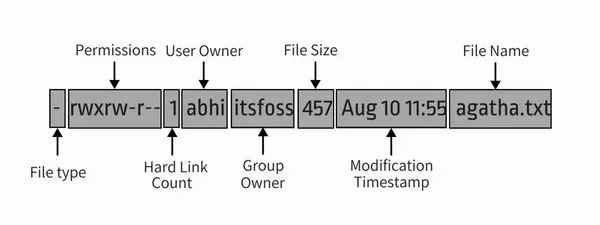
Con el comando chown, puede cambiar la propiedad de un archivo o directorio tanto del usuario como del grupo.
Ejemplos del comando chown en Linux
Así es como se ve la sintaxis del comando chown:
chown [options] user_spec filesTenga en cuenta que chown es un comando administrativo y, por lo tanto, debe ser root o tener derechos sudo para realizar cambios con el comando chown. Espero que sepas cómo agregar un usuario sudo.
De lo contrario, verá un error como este:
chown: changing ownership of 'agatha.txt': Operation not permittedAhora veamos cómo usar el comando chown con ejemplos.
Aquí está el conjunto de ejemplos que voy a usar:
-rw-r--r-- 1 abhishek abhishek 456 Jan 24 09:30 agatha.txt
drwxr-xr-x 2 abhishek abhishek 4096 Jan 24 09:31 mydir
drwxr-xr-x 3 abhishek abhishek 4096 Jan 24 09:30 new
-rw-r--r-- 1 abhishek abhishek 356 Jan 24 09:30 sherlock.txt1. Cambiar o establecer la propiedad del usuario de un archivo
Para cambiar la propiedad de un archivo, use el comando de esta manera:
sudo chown user_name file_nameTambién puede usar UID (ID de usuario) en lugar del nombre de usuario. Este es un ejemplo de los cambios que realiza:
[email protected]:~/tutorial$ sudo chown prakash agatha.txt
[email protected]:~/tutorial$ ls -l agatha.txt
-rw-r--r-- 1 prakash abhishek 456 Jan 24 09:30 agatha.txtComo puede ver, el propietario del archivo ha cambiado a 'prakash' de 'abhishek' pero el grupo sigue siendo 'abhishek'. Déjame mostrarte cómo cambiar la propiedad del usuario y la propiedad del grupo.
2. Cambiar la propiedad del usuario y del grupo
Para cambiar la propiedad del usuario y del grupo de un archivo, puede especificar el grupo con el nombre de usuario separado por una columna como esta:
sudo chown user_name:group_name file_namePor supuesto, puede usar UID y GID en lugar de nombre de usuario y nombre de grupo respectivamente.
[email protected]:~/tutorial$ sudo chown prakash:adm sherlock.txt
[email protected]:~/tutorial$ ls -l sherlock.txt
-rw-r--r-- 1 prakash adm 356 Jan 24 09:30 sherlock.txtComo puede ver en el ejemplo anterior, cambié el usuario del archivo sherlock.txt a 'prakash' y el grupo a 'adm'.
3. Cambiar el grupo al grupo predeterminado de un usuario
Cada usuario tiene un grupo predeterminado o principal. Si el usuario crea un nuevo archivo o directorio, este grupo principal se convierte automáticamente en el propietario del grupo del archivo. Puede enumerar el grupo predeterminado de un usuario con el comando id.
Ahora, si desea cambiar la propiedad del grupo de un archivo al grupo predeterminado de un usuario, debe dejar el nombre del grupo después de los dos puntos.
sudo chown user_name: file_nameComo puede ver en el siguiente ejemplo, el propietario del usuario del archivo sherlock.text 'prakash ‘ y propietario del grupo ‘adm '. Cambié el propietario a 'abhishek' pero no proporcioné el nombre del grupo. Y, sin embargo, cambió el grupo de 'adm' al grupo predeterminado 'abhishek'.
[email protected]:~/tutorial$ ls -l sherlock.txt
-rw-r--r-- 1 prakash adm 356 Jan 24 09:30 sherlock.txt
[email protected]:~/tutorial$ sudo chown abhishek: sherlock.txt
[email protected]:~/tutorial$ id abhishek
uid=1000(abhishek) gid=1000(abhishek) groups=1000(abhishek),4(adm),24(cdrom),27(sudo),30(dip),46(plugdev),116(lpadmin),126(sambashare),999(docker)
[email protected]:~/tutorial$ ls -l sherlock.txt
-rw-r--r-- 1 abhishek abhishek 356 Jan 24 09:30 sherlock.txt4. Cambiar solo el grupo
Si solo desea cambiar el grupo sin que el propietario del usuario lo moleste, puede usar el comando chown así:
sudo chown :group_name file_nameEn el siguiente ejemplo, establecí la propiedad del grupo en sudo sin tocar la propiedad del usuario:
[email protected]:~/tutorial$ ls -l agatha.txt
-rw-r--r-- 1 prakash abhishek 456 Jan 24 09:30 agatha.txt
[email protected]:~/tutorial$ sudo chown :sudo agatha.txt
[email protected]:~/tutorial$ ls -l agatha.txt
-rw-r--r-- 1 prakash sudo 456 Jan 24 09:30 agatha.txt5. Cambiar la propiedad de usuarios y grupos de un directorio de forma recursiva
En todos los comandos anteriores, puede reemplazar el archivo con el directorio y funcionará de la misma manera para cambiar la propiedad del directorio.
El único problema aquí es que, de forma predeterminada, la propiedad del contenido dentro del directorio no cambia.
Para cambiar la propiedad del directorio junto con todo el contenido dentro del directorio, puede usar la opción recursiva -R.
sudo chown -R user_name:group_name directory_name6. Establecer la misma propiedad de usuario y grupo como archivo de referencia
Puede usar un archivo como referencia y cambiar la propiedad del usuario y del grupo de un archivo en función del archivo de referencia de esta manera:
sudo chown --reference=file1.txt file2.txtEn el siguiente ejemplo, se ha utilizado como referencia el archivo agatha.txt. Y como puede ver, la propiedad de sherlock.txt se ha cambiado sobre la base de agatha.txt.
[email protected]:~/tutorial$ ls -l agatha.txt sherlock.txt
-rw-r--r-- 1 prakash sudo 456 Jan 24 09:30 agatha.txt
-rw-r--r-- 1 abhishek abhishek 356 Jan 24 09:30 sherlock.txt
[email protected]:~/tutorial$ sudo chown --reference=agatha.txt sherlock.txt
[email protected]:~/tutorial$ ls -l agatha.txt sherlock.txt
-rw-r--r-- 1 prakash sudo 456 Jan 24 09:30 agatha.txt
-rw-r--r-- 1 prakash sudo 356 Jan 24 09:30 sherlock.txtCreo que tienes suficientes ejemplos del comando chown para entenderlo. Siempre puede consultar la página de manual de chown para obtener más detalles.
Si tiene preguntas o sugerencias, hágamelo saber.